У меня проблема со звуком, когда работаю, всегда включена музыка, например с контакта. дак вот, когда заходят мэмы, еще и со своей камерой, я слышу от них свой звук, но ввиде свиста и звона! не знаю может у меня, что то в настройках компа не сделано, ну галочка например где то не поставлена, в настройках звука или лишняя стоит, работаю на ноуте и на лоджитеке9000про, голос вроде нормально проходит, но я хочу чтобы и музычка играла!
помогите кто знает плиз!
Первичная настройка звуковых параметров производится сразу после установки операционной системы, например с загрузочной флешки. В большинстве случаев операционная система, в частности, Windows 7, сама определит установленную в вашем компьютере звуковую карту, хоть отдельную, хоть встроенную в материнскую плату и сама установит на неё необходимые драйвера, встроенные в операционную систему заранее. Это относится ко всему оборудованию компьютеру, конечно, если ваша звуковая карта не вышла только что, а значит не имеет драйверов в Windows.
Посмотрите установленное оборудование в диспетчере устройств, через панель управления. Если там нет устройств с восклицательными знаками, значит всё в порядке. Если же что то не в порядке, то вы сразу это поймёте по отсутствующему или искаженному звуку.
Первым делом, при отсутствующем или имеющем дефекте звуке, попробуйте установить драйвера, которые идут в комплекте со звуковой картой или материнской платой. Прежде, может понадобится удалить имеющиеся в системе драйвера через диспетчер устройств.
Дальнейшую настройку звука можно выполнить в рубрике “Звук” в панели управления.
Итак, рубрика "Звук" в Панели управления:
Здесь вы можете выбрать одну из имеющихся звуковых схем, которые проигрывают определённую мелодию при том или ином событии в операционной системе. Здесь же можно настроить уровень громкости. Если устройств воспроизведения или микрофонов несколько, то тут же можно настроить то устройство, через которое будет воспроизводиться и записываться звук.
Как восстановить звук на компьютере?
Первым делом нужно выяснить причину отсутствующего звука на компьютере. Сделать это можно несколькими способами, а начать следует с самого простого.
Итак, восстановление звука пошагово. Каждый последующий шаг будет приближать вас к результату.
1). Попробуйте перезагрузить компьютер, возможно что звук появится при старте операционной системы. Такое встречается.
2). Проверить, вставлен ли штекер колонок в розетку. При отключении, воткнуть штекер в розетку ( N.B:Динамики, которые установлены на большинстве ноутбуков, годятся разве что для проигрывания системных звуков windows. Купите дополнительные колонки либо аудио систему, если вам позволяет бюджет.).
3). Проверить выключатель на колонках, не выключен ли. Включить звук на колонках, повернув регулятор по часовой стрелке. Должен гореть светодиод на колонке с ручкой регулятора (есть практически у всех моделей).
4). Посмотреть на панель задач и найти значок динамика. Он должен быть не перечёркнут. Если это так, то включить звук просто нажав на кнопке “Включить звук”.(Отключен звук на рабочем столе. Нажать на эмблему динамика)
5). Проверить уровень динамиков, может быть понижен до полного минимума – до нуля. Если звук убавлен, то просто повысить ползунки до нужного уровня.
6). Проверить работоспособность колонок на любом источнике звука. На плеере, на телефоне, на другом компьютере. Другой компьютер может быть и ноутбуком, вашим или вашего товарища.
7). Проверить диспетчер устройств на наличие неизвестных устройств. Такое устройство отображается с восклицательным значком. Открыть диспетчер устройств можно так: Пуск -> Панель управления -> Система и безопасность -> В графе “Система” найти надпись “Диспетчер устройств”. Все устройства там должны быть в этом окне опознаны, не должно быть никаких восклицательных знаков. Если есть такой значок, то нужно установить драйвера на звук.
Причину неработающего звука можно обнаружить в диспетчере задач
8). Установить драйвера на звук. Звуковой процессор может быть встроен в материнскую плату или быть установлен на отдельную звуковую плату. Скачайте драйвера с сайта производителя звуковой карты или процессора.
9). Попробуйте вставить в системный блок заведомо работающую звуковую карту. Взять её можно у товарища на время. Если проблема решится таким способом, то попробовать проделать следующий шаг или купить новую звуковую карту.
10). Попробуйте восстановить предыдущую точку восстановления в операционной системе. В Windows 7 эта программная среда находится в меню “Пуск -> Все программы -> Стандартные -> Служебные -> Восстановление системы”.
Когда пропал звук, возможно стоит восстановить систему с точки восстановления. Вдруг звук появится.
11). Попробуйте переустановить операционную систему. И установить звуковые драйвера в первую очередь, сразу после драйверов на чипсет материнской платы. Возможны конфликты оборудования. Если звук появится, то постепенной устанавливать оборудование и программы дальше. Звук может пропасть в самый неожиданный момент. Это может быть конфликт либо оборудования, либо программный конфликт.
12). Если ничего не помогает и звук не появляется на компьютере, то единственный вариант, это обратиться к специалисту, либо нести свой компьютер в сервисную мастерскую.
Что делать, если нет звука на компьютере или звук плохой?
Прежде чем начать что-то действовать, вспомните, что вы делали вчера, когда звук на компьютере работал. Какие программы вы устанавливали на компьютер, возможно проблема решится если удалить её. А может быть, вы удалили какой-либо нужный файл с компьютера. Если же ничего такого вы не проделывали, то проделайте шаги выше. Наверняка вам что-то поможет. Можно также попробовать воспользоваться разделом “Справка и поддержка” в меню “Пуск”.
Раздел справки и поддержки - Музыка и звук, поможет найти и устранить причину отсутствия звука
Если звук тихий, хрипит или что-то ещё, то попробуйте проделать манипуляции с программной настройкой звука. А может быть вы просто добавили какой-то эффект к звуку, именно поэтому ваш звук на компьютере идёт как через трубу, хрипит и шипит.
Если звука нет только в какой-то определённой программе, то нужно смотреть настройки именно этой программы. Также вы можете просто переустановить программу, звук наверняка появится.
Не впадайте в отчаяние. Всё решаемо, всё в ваших руках. Сегодня купить простенькую звуковую карту можно довольно дешево и по карману любому нормальному человеку.

 Отправлено от
Отправлено от




